اول از همه میخوام از Renyxz به خاطر مقاله ی خوبش تشکر کنم که خیلی کمکم کرد.
برای شروع باید Ubuntu رو در ویندوز نصب کنیم چون به دستورات Linux نیاز هست برای این فرایند
1) PowerShell رو در استارت سرچ کنید و به صورت Adminstrator اجراش کنید و دستور زیر را run کنید
Enable-WindowsOptionalFeature -Online -FeatureName Microsoft-Windows-Subsystem-Linux
2) در آخر از شما میخواد که کامپیوتر رو Restart کنید.
3) برید به microsoft store و در نوار جستجو Ubuntu رو سرچ کنید و روی Get کلیک کنید تا نصب شه
بعد از نصب برنامه رو اجرا کنید و در ابتدا پیغام "Installing, this may take a few minutes..." را مشاهده میکنید که باید صبر کنید تا نصب اولیه تمام شود.
بعد از شما میخواد که username , password را set کنید.
بعد این دستور رو اجرا کنید
sudo apt update
بعدش کامپایلر GCC را نصب کنید
sudo apt-get install gcc
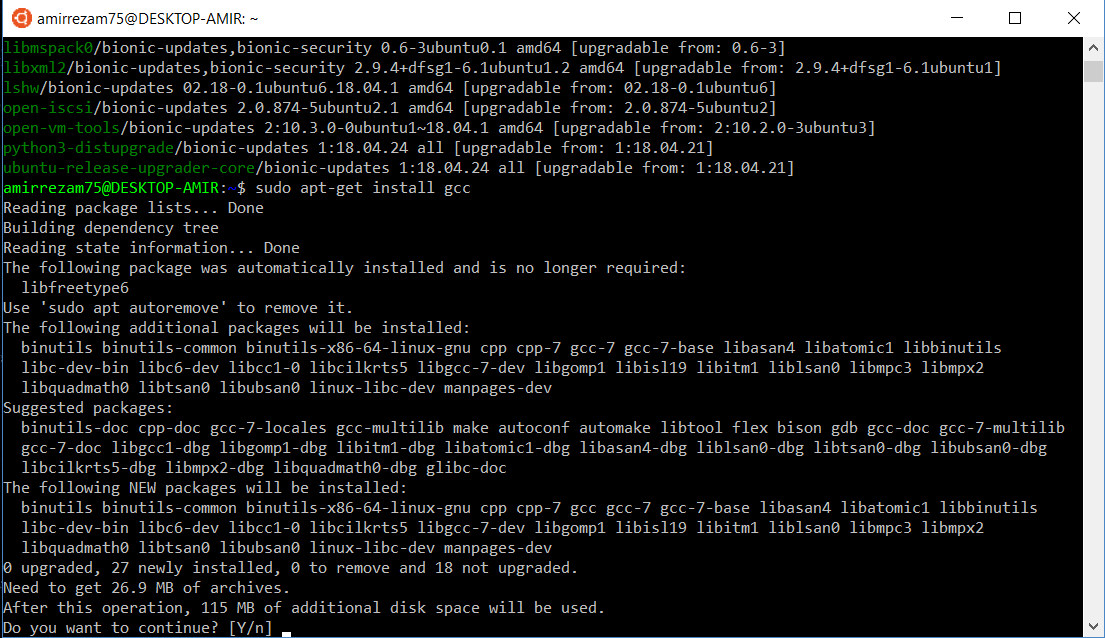
همان طور که در شکل بالا میبینید از شما میپرسه که به 115MB فضا نیاز دارید، آیا ادامه میدهید؟
که اگر جواب مثبت هست enter را بزنید (چون default yes هست)
حال برید به وب سایت Redis و آخرین ورژن Stable اون رو دانلود کنید
extension فایل دانلودی tar میباشد. میتوانید با winrar محتویاتش رو استخراج کنید. یا اینکه با دستور زیر این کار را انجام دهید
tar xzf redis-4.0.11.tar.gz
حال برید تو همون فولدر extract شده
cd redis-4.0.11
برای نصب باید از دستور make استفاده کنیم ولی این دستور به تنهایی برای من باعث بوجود آمدن خطاهایی میشد.
ولی اول خودش رو نصب کنیم. (دقت کنید که هر موقع از دستور sudo استفاده میکنید باید پسوردی که در ابتدا set کردید را وارد نمایید)
sudo apt install make
make MALLOC=libc
بعد از اینکه همه چی کامپایل شد، میاییم نصبشون میکنیم
sudo make install
حال Redis Binaries های کامپایل شده رو میخوایم برزیم تو مسیر /usr/local/bin/
sudo cp redis.conf /usr/local/bin
install کردن سرور جدید Redis
cd utils
sudo ./install_server.sh
در این مرحله از شما چند تا سوال درباره ی configuration ردیس میپرسه، که اگر قصد ندارید تغییرشون بدید فقط enter را بزنید.
در آخر سرور redis را اجرا میکنیم.
redis-server
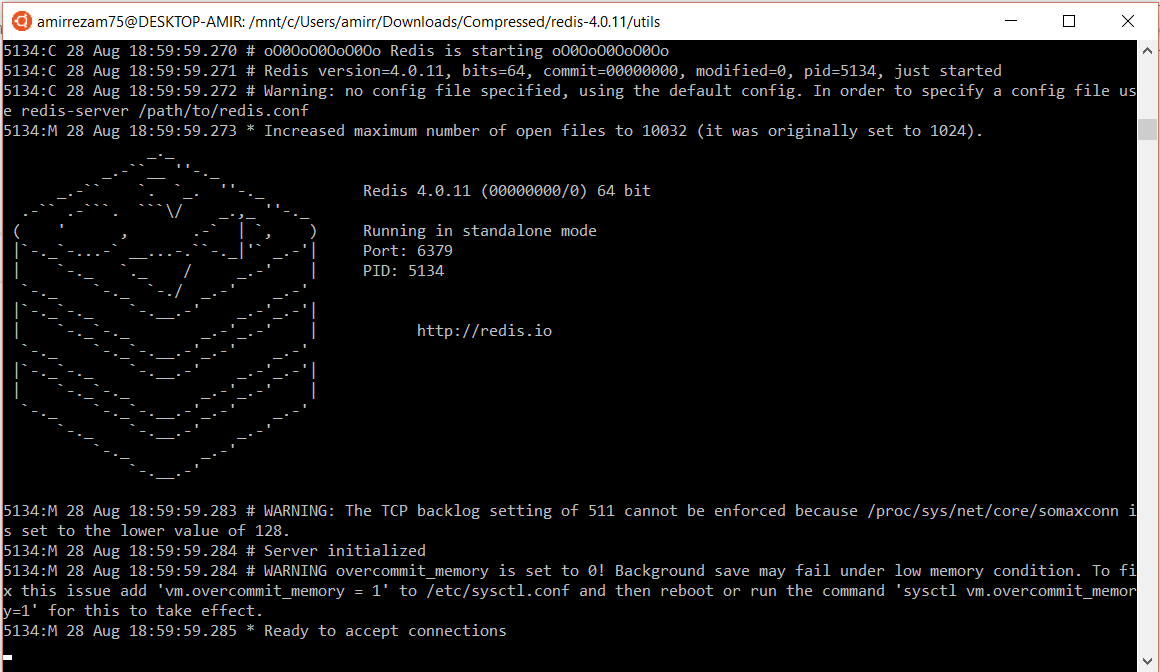

تا کنون 0 نظر به ثبت رسیده است